harmony 鸿蒙使用AVRecorder开发音频录制功能
使用AVRecorder开发音频录制功能
使用AVRecorder可以实现音频录制功能,本开发指导将以“开始录制-暂停录制-恢复录制-停止录制”的一次流程为示例,向开发者讲解AVRecorder音频录制相关功能。
在进行应用开发的过程中,开发者可以通过AVRecorder的state属性,主动获取当前状态或使用on(‘stateChange’)方法监听状态变化。开发过程中应该严格遵循状态机要求,例如只能在started状态下调用pause()接口,只能在paused状态下调用resume()接口。
图1 录制状态变化示意图
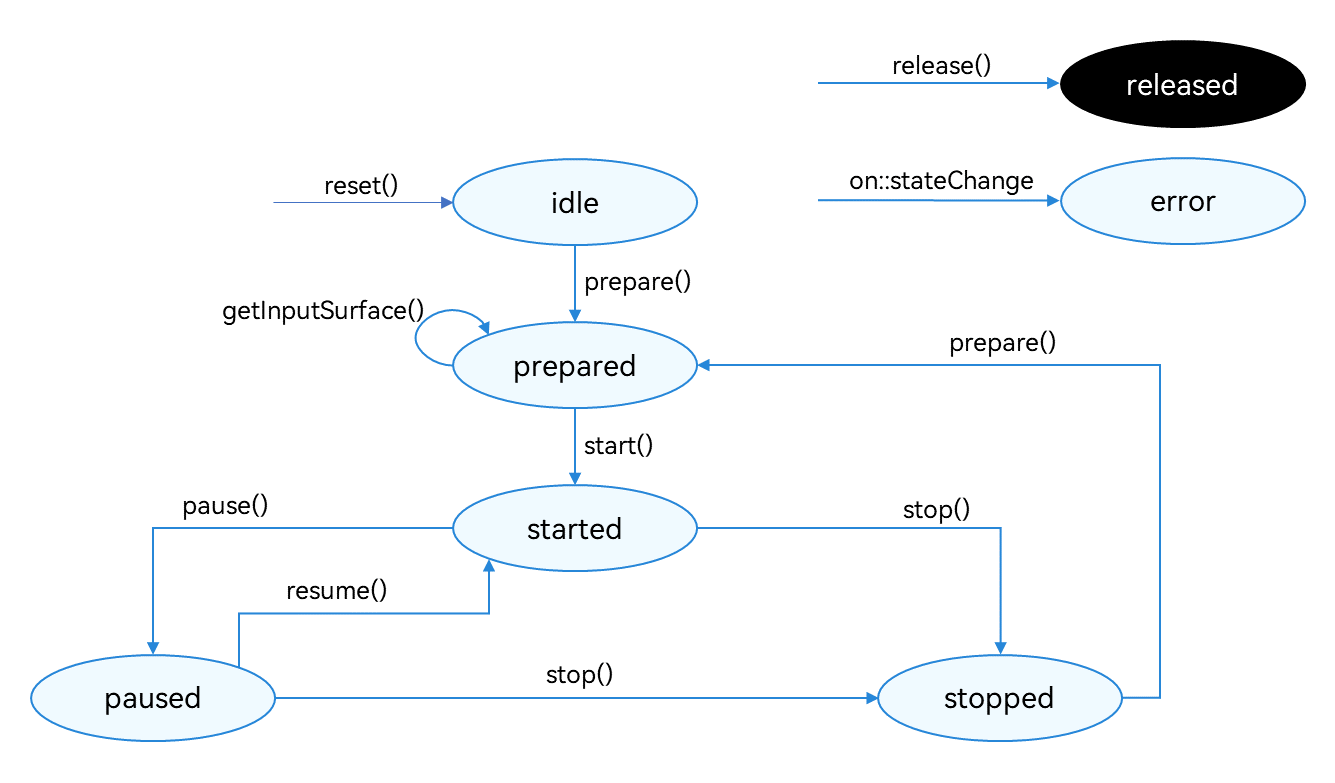
状态的详细说明请参考AVRecorderState。
开发步骤及注意事项
详细的API说明请参考AVRecorder API参考。
- 创建AVRecorder实例,实例创建完成进入idle状态。
说明:
需要在avRecorder完成赋值(即“avRecorder = recorder; ”运行完成)后,再进行剩余操作。
import media from '@ohos.multimedia.media';
let avRecorder: media.AVRecorder;
media.createAVRecorder().then((recorder: media.AVRecorder) => {
avRecorder = recorder;
}, (error: Error) => {
console.error(`createAVRecorder failed`);
})
- 设置业务需要的监听事件,监听状态变化及错误上报。 |事件类型|说明| |——–|——–| |stateChange|必要事件,监听AVRecorder的state属性改变| |error|必要事件,监听AVRecorder的错误信息|
// 状态上报回调函数
avRecorder.on('stateChange', (state: media.AVRecorderState, reason: media.StateChangeReason) => {
console.log(`current state is ${state}`);
// 用户可以在此补充状态发生切换后想要进行的动作
})
// 错误上报回调函数
avRecorder.on('error', (err: BusinessError) => {
console.error(`avRecorder failed, code is ${err.code}, message is ${err.message}`);
})
- 配置音频录制参数,调用prepare()接口,此时进入prepared状态。 > 说明: > 配置参数需要注意: > > - prepare接口的入参avConfig中仅设置音频相关的配置参数,如示例代码所示。 > 如果只需要录制音频,请不要设置视频相关配置参数;如果需要录制视频,可以参考视频录制开发指导进行开发。直接设置视频相关参数会导致后续步骤报错。 > > - 需要使用支持的录制规格。 > > - 录制输出的url地址(即示例里avConfig中的url),形式为fd://xx (fd number)。需要基础文件操作接口(ohos.file.fs)实现应用文件访问能力,获取方式参考应用文件访问与管理。
let avProfile: media.AVRecorderProfile = {
audioBitrate: 100000, // 音频比特率
audioChannels: 2, // 音频声道数
audioCodec: media.CodecMimeType.AUDIO_AAC, // 音频编码格式,当前只支持aac
audioSampleRate: 48000, // 音频采样率
fileFormat: media.ContainerFormatType.CFT_MPEG_4A, // 封装格式,当前只支持m4a
}
let avConfig: media.AVRecorderConfig = {
audioSourceType: media.AudioSourceType.AUDIO_SOURCE_TYPE_MIC, // 音频输入源,这里设置为麦克风
profile: avProfile,
url: 'fd://35', // 参考应用文件访问与管理中的开发示例获取创建的音频文件fd填入此处
}
avRecorder.prepare(avConfig).then(() => {
console.log('Invoke prepare succeeded.');
}, (err: BusinessError) => {
console.error(`Invoke prepare failed, code is ${err.code}, message is ${err.message}`);
})
开始录制,调用start()接口,此时进入started状态。
暂停录制,调用pause()接口,此时进入paused状态。
恢复录制,调用resume()接口,此时再次进入started状态。
停止录制,调用stop()接口,此时进入stopped状态。
重置资源,调用reset()重新进入idle状态,允许重新配置录制参数。
销毁实例,调用release()进入released状态,退出录制。
完整示例
参考以下示例,完成“开始录制-暂停录制-恢复录制-停止录制”的完整流程。
import media from '@ohos.multimedia.media';
import { BusinessError } from '@ohos.base';
export class AudioRecorderDemo {
private avRecorder: media.AVRecorder|undefined = undefined;
private avProfile: media.AVRecorderProfile = {
audioBitrate: 100000, // 音频比特率
audioChannels: 2, // 音频声道数
audioCodec: media.CodecMimeType.AUDIO_AAC, // 音频编码格式,当前只支持aac
audioSampleRate: 48000, // 音频采样率
fileFormat: media.ContainerFormatType.CFT_MPEG_4A, // 封装格式,当前只支持m4a
};
private avConfig: media.AVRecorderConfig = {
audioSourceType: media.AudioSourceType.AUDIO_SOURCE_TYPE_MIC, // 音频输入源,这里设置为麦克风
profile: this.avProfile,
url: 'fd://35', // 参考应用文件访问与管理开发示例新建并读写一个文件
};
// 注册audioRecorder回调函数
setAudioRecorderCallback() {
if (this.avRecorder != undefined) {
// 状态机变化回调函数
this.avRecorder.on('stateChange', (state: media.AVRecorderState, reason: media.StateChangeReason) => {
console.log(`AudioRecorder current state is ${state}`);
})
// 错误上报回调函数
this.avRecorder.on('error', (err: BusinessError) => {
console.error(`AudioRecorder failed, code is ${err.code}, message is ${err.message}`);
})
}
}
// 开始录制对应的流程
async startRecordingProcess() {
if (this.avRecorder != undefined) {
// 1.创建录制实例
this.avRecorder = await media.createAVRecorder();
this.setAudioRecorderCallback();
// 2.获取录制文件fd赋予avConfig里的url;参考FilePicker文档
// 3.配置录制参数完成准备工作
await this.avRecorder.prepare(this.avConfig);
// 4.开始录制
await this.avRecorder.start();
}
}
// 暂停录制对应的流程
async pauseRecordingProcess() {
if (this.avRecorder != undefined && this.avRecorder.state === 'started') { // 仅在started状态下调用pause为合理状态切换
await this.avRecorder.pause();
}
}
// 恢复录制对应的流程
async resumeRecordingProcess() {
if (this.avRecorder != undefined && this.avRecorder.state === 'paused') { // 仅在paused状态下调用resume为合理状态切换
await this.avRecorder.resume();
}
}
// 停止录制对应的流程
async stopRecordingProcess() {
if (this.avRecorder != undefined) {
// 1. 停止录制
if (this.avRecorder.state === 'started'
||this.avRecorder.state === 'paused') { // 仅在started或者paused状态下调用stop为合理状态切换
await this.avRecorder.stop();
}
// 2.重置
await this.avRecorder.reset();
// 3.释放录制实例
await this.avRecorder.release();
// 4.关闭录制文件fd
}
}
// 一个完整的【开始录制-暂停录制-恢复录制-停止录制】示例
async audioRecorderDemo() {
await this.startRecordingProcess(); // 开始录制
// 用户此处可以自行设置录制时长,例如通过设置休眠阻止代码执行
await this.pauseRecordingProcess(); //暂停录制
await this.resumeRecordingProcess(); // 恢复录制
await this.stopRecordingProcess(); // 停止录制
}
}
你可能感兴趣的鸿蒙文章
0
赞
- 所属分类: 后端技术
- 本文标签: